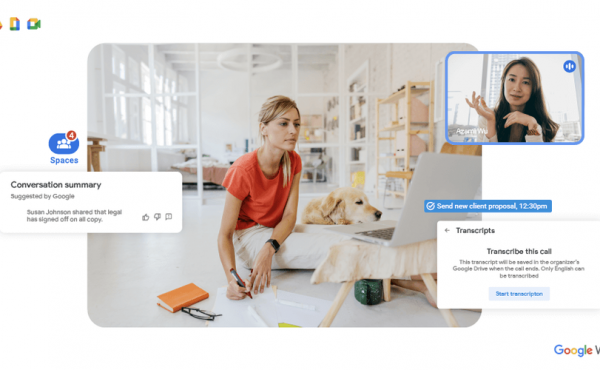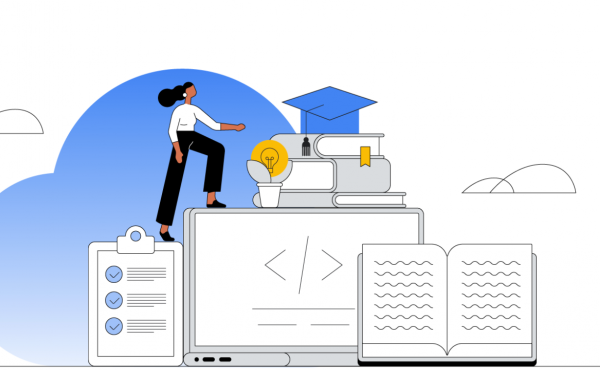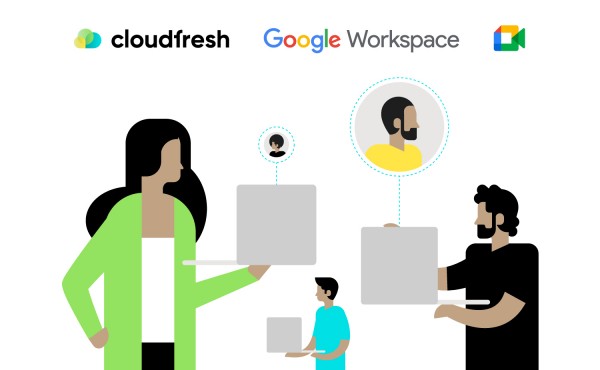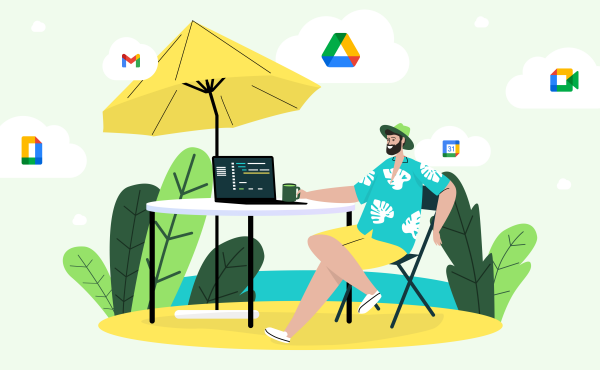Будущие функции Google Workspace на основе искусственного интеллекта
Как управлять, защищать и мониторить данные на совместных дисках в Google Workspace (ex. G Suite) Google Drive
Администратор Google Workspace (ex. G Suite) может управлять участниками на Общих дисках, настройками доступа и правилами создания Общих Дисков от запрета их создания до полной открытости.
Google предоставляет всем, кто использует Google Workspace (ex. G Suite) Business, Google Workspace (Ex. G Suite) Enterprise, Google Workspace (Ex. G Suite) Education или Google Workspace (Ex. G Suite) for Nonprofit два различных типа хранилища данных : Мой Диск и Общие Диски. Оба сервиса являются надежным местом для хранения, управления и предоставления доступа к файлам. Но есть одна существенная разница между Моим Диском и Общим Диском: когда вы добавляете файл на Общий диск, все участники этого диска получают к нему доступ, но когда вы добавляете файл на Мой диск, файл остается доступным только для вас.
Google также дает администраторам Google Workspace (ex. G Suite) возможность управлять доступом по умолчанию и «шерингом» настройки для Google Drive и Общих Дисков. Большинство Google Workspace (ex. G Suite) администраторов просматривают и управляют настройками Google Drive начиная с начального уровня развертывания сервисов Google Workspace (ex. G Suite), но недавно, в середине 2018 года, Google также добавили еще больше настроек, чтобы помочь обезопасить данные на Общие диски.
Просмотрите следующие настройки, чтобы управлять, защищать и контролировать Общие Диски организации. Для доступа к настройкам консоли администратора вам понадобится учетная запись администратора Google Workspace (ex, G Suite).
1. Управление совместными дисками
Во многих случаях настройки по умолчанию для диска Google также используются в качестве параметров общего использования совместных дисков по умолчанию. Войдите в консоль администратора Google Workspace (ex. G Suite) (на странице admin.google.com), затем откройте «Приложения» > «Google Workspace (ex. G Suite)» > «Диск и Документы» > «Настройки доступа». Просмотрите эти параметры, чтобы гарантировать, что внешний доступ разрешен или ограничен соответствующим образом.
Ниже в разделе «Настройка доступа» вы увидите элементы управления Общими дисками. Каждый из этих пяти вариантов предотвращает разные действия. Любой выбор, сделанный здесь, применяется ко всем командам. К примеру, администратор Google Workspace (ex. G Suite) в организации, особенно связанный с безопасностью, может выбрать все пять из этих параметров, что приведет к ограничению доступа к общим дискам исключительно для людей внутри организации, и только члены Общих Дисков. смогут получить доступ к файлам на этом диске. Эта конфигурация также ограничивает загрузку, копирование и печать файлов из Общих Дисков.
Более часто используемая конфигурация может заключаться в том, чтобы проверить параметр «Запретить изменять настройки совместных дисков» для участников с полным доступом. Это гарантирует, что администратор Google Workspace (ex. G Suite) может выбрать допустимые варианты совместного использования, членства и контента (т.е. доступ к загрузке, копированию или печати) для каждого Общего диска без риска того, что участник с полным доступом может изменить эти параметры.
2. Обеспечить содержимое совместных дисков
Администратор Google Workspace (ex. G Suite) также может просматривать и корректировать параметры членства и содержимое для всех Общих Дисков. Снова войдите в консоль администратора (admin.google.com), затем откройте «Программы» > «Google Workspace (ex. G Suite)» > «Диск» и «Документы» > «Рабочие Диски» > «Управление командами».
Для каждого совместного диска администратор может выбрать включение или отключение следующих параметров:
- Обмен вне организации;
- Обмен с неучастниками;
- Возможность скачивать, копировать и печатать файлы из Общих Дисков.
И для каждого совместного диска администратор также может запретить участникам с полным доступом изменять эти параметры.
Поскольку эти настройки применяются к каждому Общему диску, можно настроить достаточно гибкие и открытые параметры, позволяющие выполнять внешние действия по совместному использованию и содержимому для некоторых дисков, а также выбрать блокирующие опции, запрещающие внешние действия общего доступа и контента для других общих дисков. .
Важно отметить, что до тех пор, пока администратор Google Workspace (ex. G Suite) не запрещает это, участники Общих Дисков, имеющие разрешения на полный доступ, могут изменять настройки.
3. Контроль изменений на Общих дисках
Google Workspace (ex. G Suite) также позволяет администраторам просматривать изменения на Общих дисках. Войдите в консоль администратора, затем перейдите в Отчеты > Аудит > Диск >, затем найдите фильтр «Тип элемента» (в столбце слева) и выберите «Общий Диск» из параметров. В нижней части этого столбца выберите «Поиск», чтобы использовать фильтр. Затем вы увидите отчет о всех административных действиях на совместных дисках вашей организации.
Вы также можете добавить дополнительные фильтры в этот отчет. Например, помимо выбора элементов «Общий диск», вы также можете найти параметр «Изменение настроек доступа к объекту» и выбрать «Теперь доступно всем пользователям», а затем выбрать «Поиск». Это действие отображает отчет об элементах, которые теперь доступны для людей вне организации, ранее доступных только внутри компании. Команда Cloudfresh Google Cloud внедряет и настраивает решения Google Workspace (ex. G Suite) в Европе и Украине. При возникновении задач или вопросов по отладке и внедрению, пожалуйста, обращайтесь по телефону 044 359 0989.